- Автор Abigail Brown [email protected].
- Public 2023-12-17 06:40.
- Последно модифициран 2025-01-24 12:02.
Какво да знаете
- Докоснете Digital Crown, след което докоснете иконата Apple Watch App Store. Използвайте Digital Crown или пръста си, за да превъртите представените приложения.
- Докоснете категория, за да видите още приложения. Докоснете полето Search, Dictation или Scribble, за да търсите приложение. След това докоснете Готово.
- Изберете приложение, за да научите повече за него. За да изтеглите приложение, докоснете Get или price. Щракнете двукратно върху страничния бутон, за да инсталирате приложението.
Тази статия обяснява как да получите достъп до Apple Watch App Store на часовници с watchOS 6 или по-нова версия. Можете да преглеждате и изтегляте приложения направо от китката си, вместо да се налага да използвате iPhone като посредник.
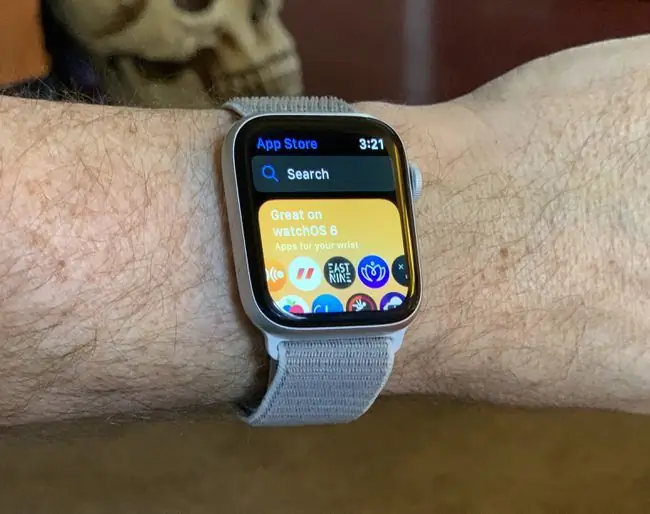
Как да използвате Apple Watch App Store
Ако вашият Apple Watch все още не работи с най-новата версия на watchOS, първо трябва да използвате своя iPhone, за да актуализирате системния софтуер на вашия Apple Watch.
- Вдигнете китката си, за да активирате вашия Apple Watch и щракнете върху Digital Crown, за да видите вашите приложения.
- Докоснете иконата Apple Watch App Store, за да отворите App Store.
-
Използвайте Digital Crown или пръста си, за да превъртате през представени приложения и подбрани списъци, или докоснете категория, за да видите още приложения.

Image -
Използвайте полето за търсене, за да намерите конкретно приложение или да търсите по ключова дума. Докоснете „Диктовка“, за да произнесете думата си за търсене и след това докоснете „Готово“, когато сте готови.

Image -
Или докоснете Scribble, за да използвате системата за разпознаване на ръкописен текст на Apple Watch за търсене. Докоснете Готово, когато въведете думата си за търсене.

Image -
Докоснете приложение, за което искате да научите повече. Ще видите иконата му, бутон Вземи (или цената на платено приложение), кратко описание, оценка със звезди и изображения за визуализация.

Image -
Превъртете надолу, за да видите по-дълго описание на About, информация за разработчици и журнал за актуализиране.

Image -
Докоснете Оценки и рецензии, История на версиите, Информация, Поддържа и Политика за поверителност за по-подробна информация.

Image -
За да изтеглите приложение, докоснете Get. За платени приложения докоснете цената. Щракнете двукратно върху страничния бутон, за да инсталирате приложението. Ако бъдете подканени, въведете своя Apple ID и парола.

Image -
Ще видите ново вашето новоинсталирано приложение на Apple Watch в мрежата или списъка с приложения на часовника. Докоснете приложението, за да го стартирате.
Ако търсите приложение, което вече сте изтеглили на някое от вашите устройства, ще видите бутона „изтегляне от облака“, познат на потребителите на iOS App Store.
Въпреки че не е толкова пълнофункционален като App Store на iPhone, Apple Watch App Store прави лесно и удобно намирането на приложения за вашето носимо устройство.






